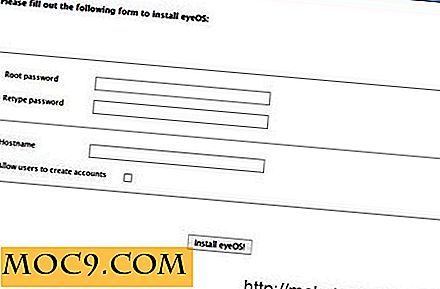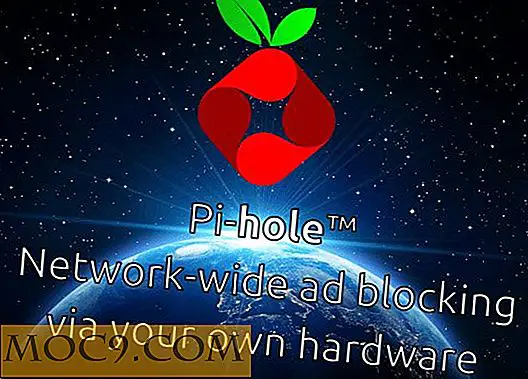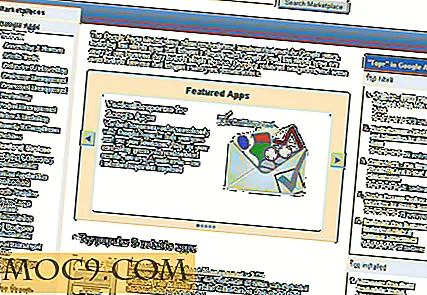Så här installerar och konfigurerar du Cairo Dock i Ubuntu Intrepid

Cairo Dock är en Mac OSX dockningsliknande applikation som du kan installera i din Linux-maskin. En av fördelarna med att ha över andra dockor är att det inte kräver någon kompositionsfönsterhanterare att arbeta. Även på en low-end-dator, fungerar det fortfarande bra. Det här är inte möjligt för dockor som Avant Window Navigator, vilket beror på att kompositionshanteraren (som Compiz) kan fungera.
Om du använder en dator som inte stöder någon kompositionshanterare, eller om du vill prova alternativ dockningsstation för din Ubuntu-maskin, följ den här handledningen för att installera och konfigurera Cairo Dock på din Ubuntu Intrepid.
Installera Cairo docka
Lägger till förvaret
I din terminal,
gksu gedit /etc/apt/sources.list
Lägg till följande rad i slutet av filen. Spara och stäng.
deb http://repository.cairo-dock.org/ubuntu intrepid cairo-docka
Lägg till den signerade GPG-nyckeln:
wget -q http://repository.cairo-dock.org/ubuntu/cairo-dock.gpg -O- | sudo apt-key add -
Installera programmet:
sudo apt-get uppdatering
sudo apt-get install kairo-docka cairo-dock-plugins
Laddar Cairo dockan
Gå till Program-> Systemverktyg -> Kairo-Dock .
Innan Cairo Dock fyller upp, kommer det först att uppmana dig att välja temat för dockan. Välj ditt favorittema från rullgardinsmenyn. Det finns en förhandsgranskningspanel på sidan så att du kan se designen innan du avslutar ditt tema. Varje tema kommer med sin egen uppsättning ikoner och konfiguration. Om du vill använda det nya tematets beteende och startare varje gång du ändrar ett tema, kolla de två rutorna under förhandsgranskningsrutan. Det här kan skriva över alla konfigurationer som du tidigare har gjort (om du har några).

Du borde se bryggan som visas längst ner på skärmen och några desklets ligger på skrivbordet. Det bra med Cairo dock är att alla ikoner / applikationer på kajen kan lösas och användas som desklets.

Lägga till / ta bort program till Cairo dockan
Som jag nämnde tidigare, kommer varje tema med sin egen uppsättning ikoner och launchers. Det kan hända att det finns några program som du inte använder eller saknar program som du vill att de ska vara på dockan. För att ta bort eventuella program på dockningsstationen, högerklickar du bara på den speciella ikonen och väljer Ta bort den här startaren . För att lägga till program i dockan, navigera till din favoritapp på huvudmenyn på överpanelen. Dra till kajen och släpp den. Det är allt. Du borde se din favoritprogram på dockan nu.
Lägga till en sub-docka
Kairo docka kan du också lägga till sub-docka. Det här är en bra funktion för att du ska ordna en liknande applikation i en enda kategori så att dockan inte kommer att vara för rörig.
Högerklicka på dockan och välj Lägg till en underdocka.

Ange ett namn på den nya subdockan.
Din underdocka behöver inte visa samma sätt som huvuddockan. Under fältet Extra parametrar väljer du den vy som du vill att din underdocka ska visas. Klicka på OK för att skapa underdockan.

För att lägga till program i sub-dockningen lägger du först till applikationen på huvuddockan. Högerklicka på programikonen och välj Ändra den här startaren . Under namnet på den behållare den tillhör väljer du namnet på den sub-dockningsstation som du vill lägga till. Klicka på OK .

Konfigurera Kairo-dockan
För att komma till konfigurationsmenyn högerklickar du bara på musen vid kajen och väljer Cario-Dock -> Configure . Standardmenyn är det enkla läget och har bara några konfigurationsalternativ. Klicka på knappen Avancerat i vänstra nedre delen av menyn för att gå till avancerat läge. Du borde nu se fler alternativ / flikar på sidofältet.

Jag lämnar det till dig för att utforska konfigurationsalternativen och anpassa dockan till din egen vilja. Men här är några tweaks som du kanske vill använda om din docka körs mycket långsamt.
- På fliken System, under avsnittet Etikett, kontrollerar du att " Visa etikett för den aktuella spetsiga ikonen bara " är markerad.
- Minska antalet ikoner i din docka. Om du verkligen vill ha så många ikoner på din brygga, se till att du:
- ordna dem i underdockor.
- Konfigurera dockningsstationen så att den endast visas på det aktuella skrivbordet (konfigurerbar i Aktivitetsfliken ). - Om du använder appletter som behöver uppdateras regelbundet (till exempel klockan, RAM-mätare etc), minska appens uppfriskningsgrad.
- Använd en 2D-vy snarare än en 3D-vy.
- Stäng av alla animeringar. Avmarkera alternativet att dras i realtid i fliken System och minska uppdateringsfrekvensen (gå inte under 20Hz, det kan ha motsatt effekt).
Autostart Cairo docka när du är inloggad
För att autostart Cairo docka varje gång du loggade in på din dator, gå till System -> Inställningar -> Sessioner .
Klicka på Lägg till . Ange informationen enligt bilden nedan.

Det är allt. Njut av kajen och all customization.
Referens: Kairo docka